
Apple TV 리모컨은 충분히 잘 작동하지만 많은 사람들이 여러 리모컨을 사용하는 것을 싫어하고 단일 입력으로 전체 미디어 센터 경험을 제어하는 것을 선호합니다. 당신이 그런 사람들 중 하나라면 당신은 운이 좋을 것입니다. Apple TV는 TV, 수신기, 케이블 박스 또는 기타 리모컨의 입력을받는 방법을 배울 수 있습니다.
4 세대 Apple TV는 기본 장치와 통신하기 위해 블루투스를 사용하지만, 리모컨과 기본 장치 모두 기존 리모컨과 같은 기존 적외선 (IR) 통신을 지원합니다. 또한 설정에 숨겨져있어 IR 기반 리모컨의 입력을 인식하도록 Apple TV를 쉽게 교육 할 수있는 방법이 있습니다.
관련 : TV에서 HDMI-CEC를 활성화하는 방법과 필요한 이유
그러나 모든 사람이이 과정을 거쳐야하는 것은 아닙니다. 미디어 센터에 비교적 새로운 장비 (HDTV, 수신기 등)가있는 경우 Apple TV가 지원하므로 IR 리모컨을 사용하도록 Apple TV를 프로그래밍 할 필요조차 없습니다. HDMI-CEC , 최신 HDMI 장치에 적용되는 무선 제어 표준입니다. TV 및 / 또는 연결된 장비가 HDMI-CEC를 지원하는 경우 TV 리모컨을 사용하여 Apple TV를 제어 할 수 있습니다. HDMI-CEC 활성화 TV에서 Apple TV에 사용하도록 지시 .
다시 강조하기 위해 Apple TV에 연결된 장치가 HDMI-CEC를 지원하지 않는 경우에만이 튜토리얼을 따르기를 원합니다. 그렇지 않거나 IR 전용 인 구형 범용 리모컨을 사용하려면 계속 진행하십시오.
Apple TV에 새로운 리모컨 교육
이 튜토리얼에서는 Apple TV 용 기본 리모컨, Apple TV에서 인식하도록 프로그래밍하려는 IR 리모컨, Apple TV 장치 전면에 대한 명확하고 방해받지 않는보기 (IR 수신기가있는 곳)의 세 가지가 필요합니다. Apple TV의 광택있는 검정색 표면 아래에 숨겨져 있습니다.)
기본 설정
리모컨 프로그래밍을 시작하려면 Apple TV의 기본 화면에서 설정 옵션을 선택하십시오. 설정 메뉴에서 "원격 및 장치"를 선택합니다.
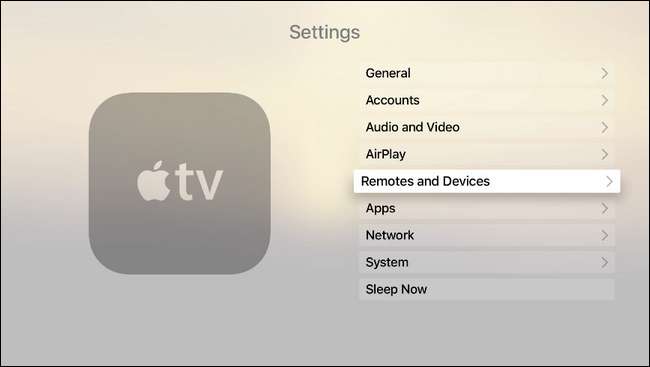
"Remote and Devices"메뉴에서 "Learn Remote"를 선택합니다. "Home Theater Control"이라고 표시된 섹션이 회색으로 표시됩니다. TV 세트가 이전에 언급 한 HDMI-CEC 표준을 지원하지 않을 때 발생합니다. 해당 섹션이 회색으로 표시되지 않으면 장치가 HDMI-CEC를 지원하는 것이므로 제로 설정 옆에있는 리모컨의 기존 미디어 버튼을 사용할 수 있으므로 문제를 추가로 조사하는 것이 좋습니다.
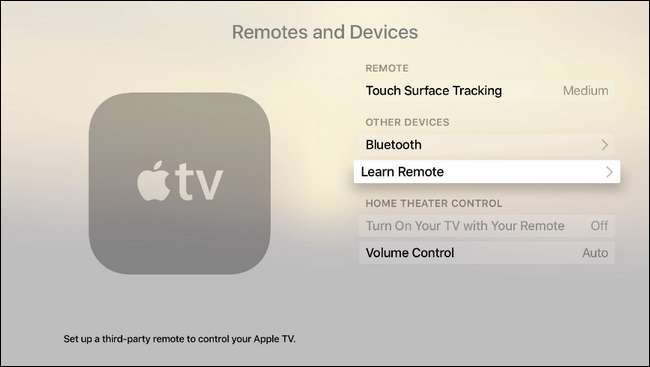
새 리모컨을 배우도록 선택하면 Apple TV에서 리모컨을 연속으로 가져 오라는 메시지를 표시합니다. 사용하려는 리모컨에 Apple TV에 할당 할 수있는 단추가 있는지 확인하십시오. 실제 TV의 일부 기능에 하드 코딩 된 버튼은 사용하기에 적합하지 않습니다.
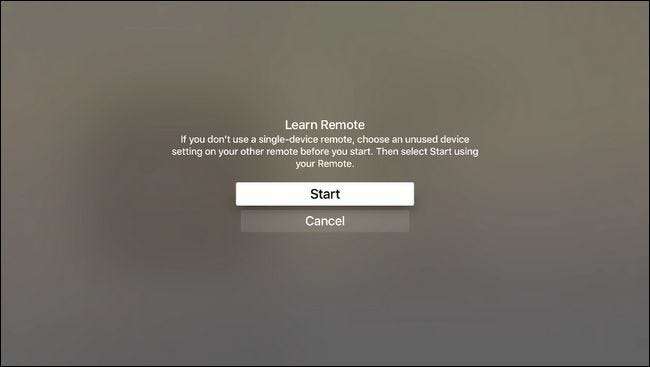
프로그래밍의 첫 번째 단계에서 프로그래밍하려는 버튼을 길게 누르라는 메시지가 표시됩니다. 아래에 보이는 미터가 완전히 채워질 때까지 버튼을 누르고 있습니다. 언제든지 프로그래밍 할 수 없거나 프로그래밍하고 싶지 않은 버튼이있는 경우 Apple Remote의 탐색 패드를 사용하여 오른쪽을 클릭하고 해당 항목을 건너 뛸 수 있습니다.
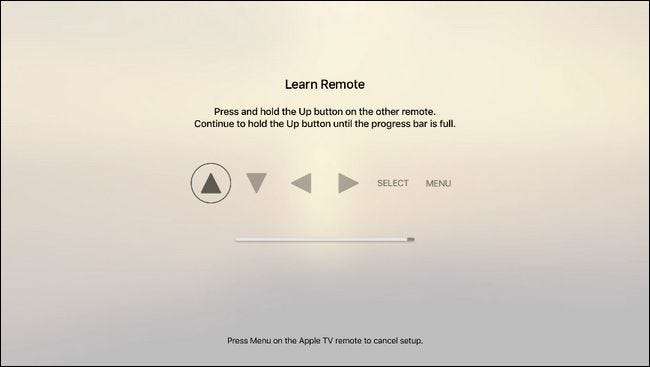
기본 설정을 마치면 구성 이름을 지정하라는 메시지가 표시됩니다. 온 스크린 키보드로 훔쳐보기가 짜증나더라도 프로필 이름을 '삼성 HDTV'와 같이 명확하게 지정하는 것이 좋습니다.
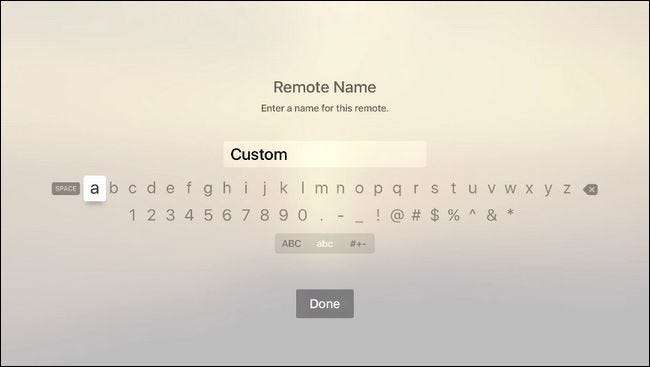
기본 설정을 마쳤 으면 "확인"을 클릭하여 "재생 버튼 설정"을 선택하여 종료하거나 고급 구성으로 이동할 수 있습니다. 사용중인 IR 리모컨에 전용 재생 버튼이있는 경우 (또는 목적을 위해 사용할 수있는 기타 사용하지 않는 버튼) "재생 버튼 설정"옵션을 선택하여 고급 설정을 진행합니다.
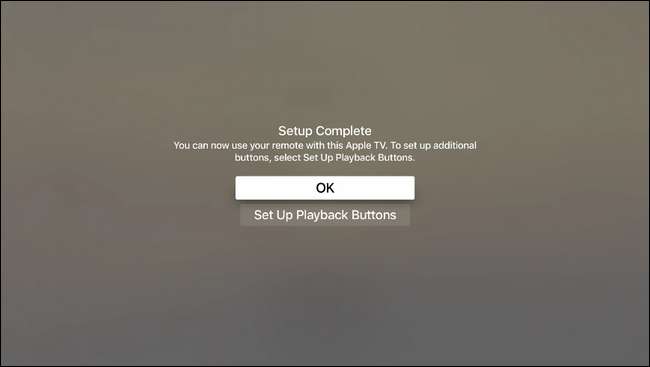
고급 설정
고급 학습 섹션에서 IR 리모컨의 미디어 재생 명령을 인식하도록 Apple TV를 프로그래밍 할 수 있습니다.
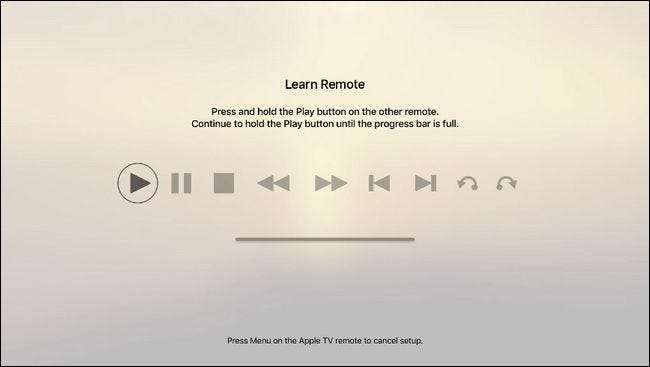
리모컨에서 미디어 재생 버튼을 찾고 기본 설정에서와 마찬가지로 버튼을 길게 눌러 Apple TV에 가르칩니다. Apple TV 리모컨에서 오른쪽을 클릭하여 IR 리모컨에 대해 지정된 버튼 구성을 건너 뛸 수 있습니다. 우리의 경우 IR 리모컨에 모든 기능에 해당하는 미디어 버튼이있었습니다. 외 마지막 두 개 (재생 점프 뒤로 이동 및 앞으로 이동)는 단순히 건너 뛰었습니다.
고급 설정을 완료하면 일반 설정 메뉴로 돌아갑니다. IR 리모컨이 제대로 작동하는지 확인하고 TV 세트와 Apple TV에 동일한 리모컨을 사용하여 즐기십시오.
IR 리모컨의 이름을 변경, 재구성 및 제거하는 방법
기능에 문제가있는 경우 설정> 리모컨 및 장치로 돌아가서 제공 한 프로필 이름과 함께 리모컨이 "학습 된 리모컨"아래에 나열됩니다. 거기에서 이름을 바꾸고 기본 및 고급 버튼 구성을 실행하여 재생 문제를 해결하고 더 이상 필요하지 않거나 새 리모컨을 사용하는 경우 프로필을 삭제할 수 있습니다.
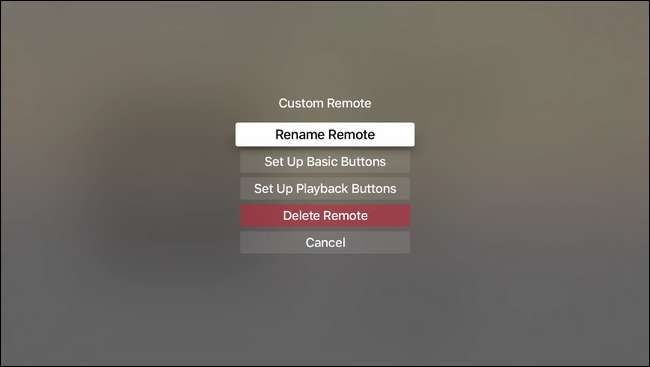
그게 전부입니다. 몇 분의 시간을 투자하면 IR 기반 리모컨을 프로그래밍하여 Apple TV를 제어 할 수 있습니다.







